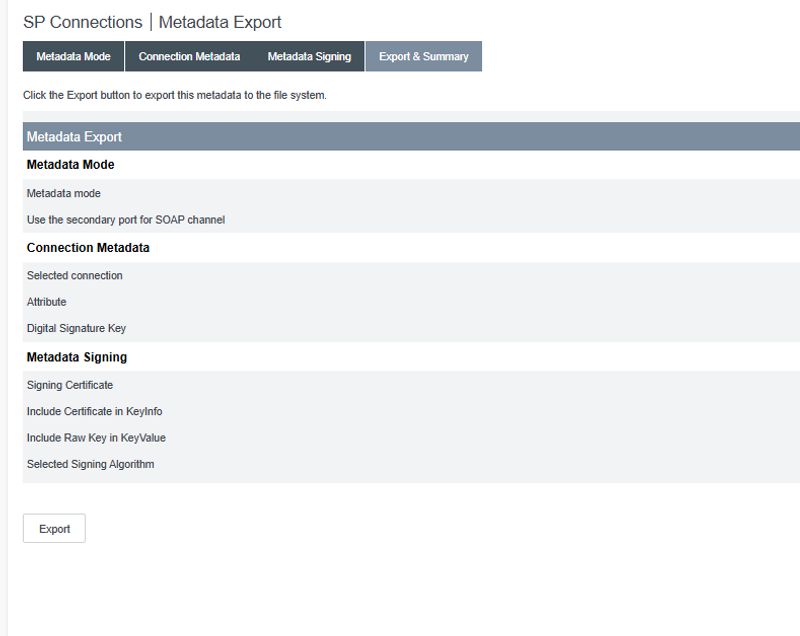PingFederate SSO Guide
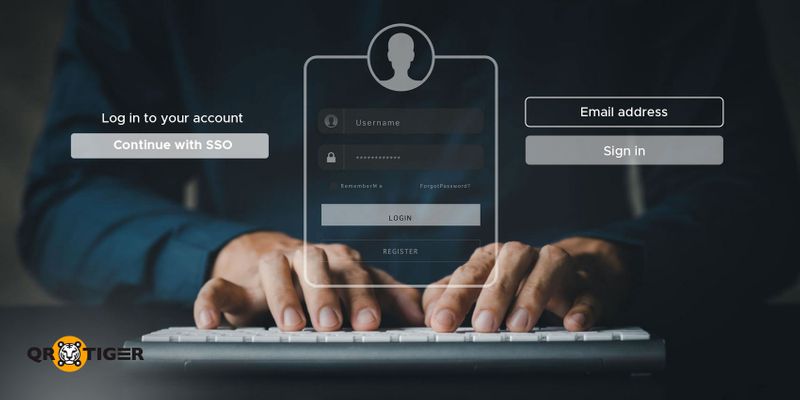
Hvordan bruke PingFederate SSO
Logg på PingFederate-administrasjonskonsollen.
Velg SP-tilkoblinger
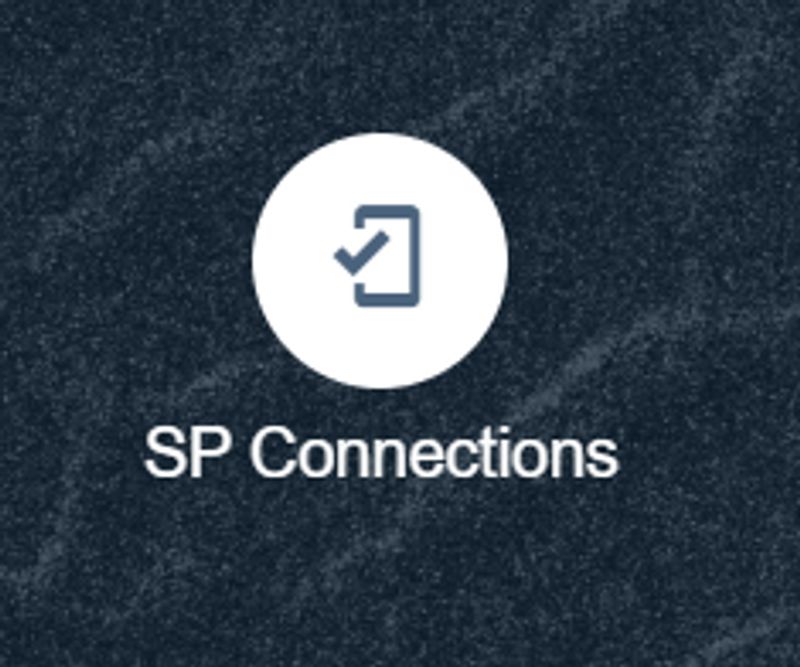
Klikk på Opprett tilkobling
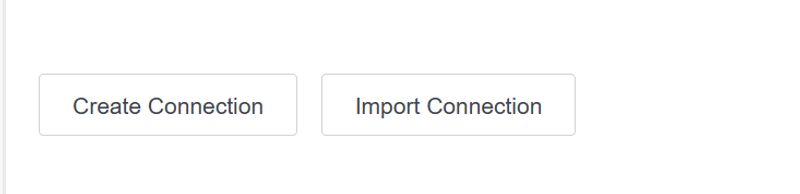
Velg "Ikke bruk mal for denne tilkoblingen" og klikk på Neste
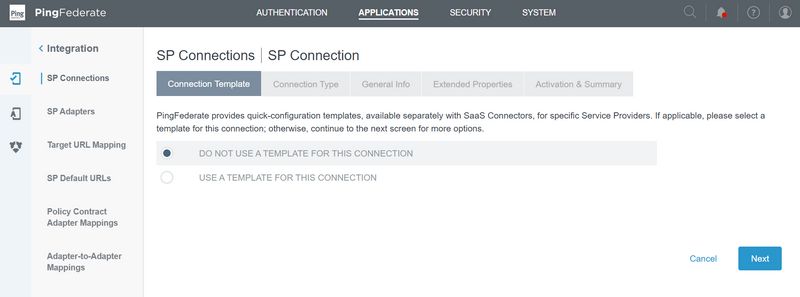
Velg "Nettleser SSO-profiler" og protokoll som SAML2.0.

Import Metadata: Ingen
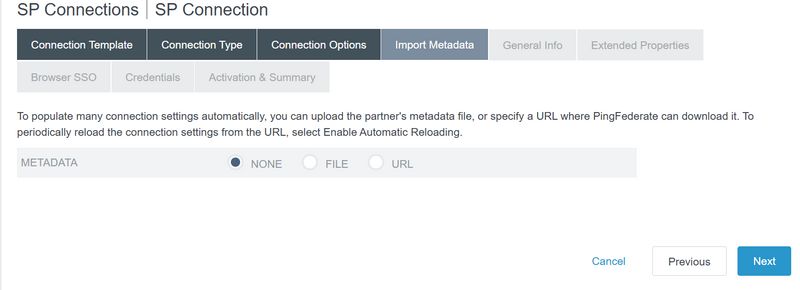
Skriv inn enhets-ID-en: https://qrcode-tiger.com og klikk på Neste
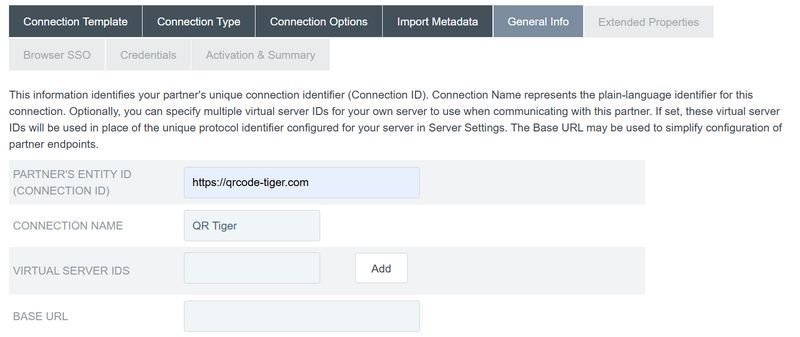
Velg SAML-profiler som IDP-initiert og SP-initiert
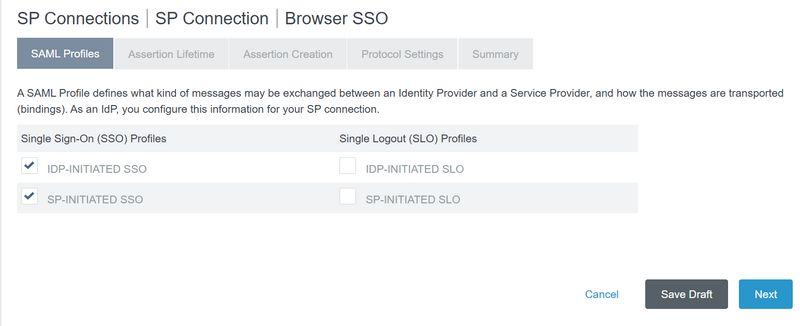
Under Assertion Creation, velg SAML_SUBJECT som e-postadresse og emailAttribute.
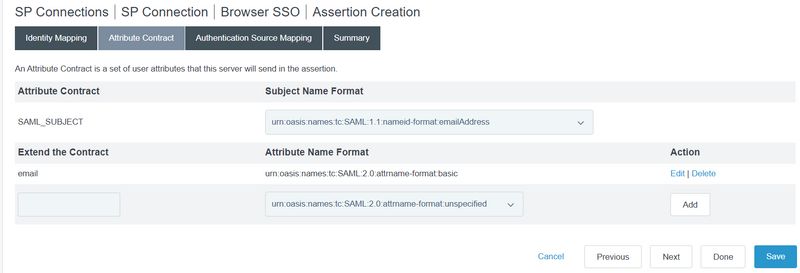
Konfigurer adaptere og retningslinjer i henhold til IDP-konfigurasjoner.
Under Protocol Settings, velg Binding som POST og Endepunkt-URL som: https://qrtiger.com/users/sso/sam
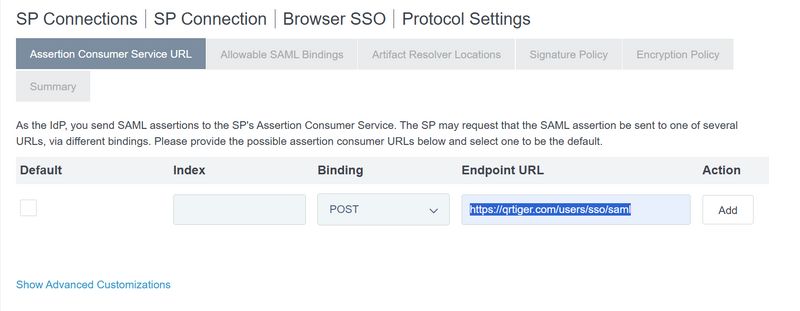
Velg "POST" under Tillatte SAML-bindinger og klikk på Neste
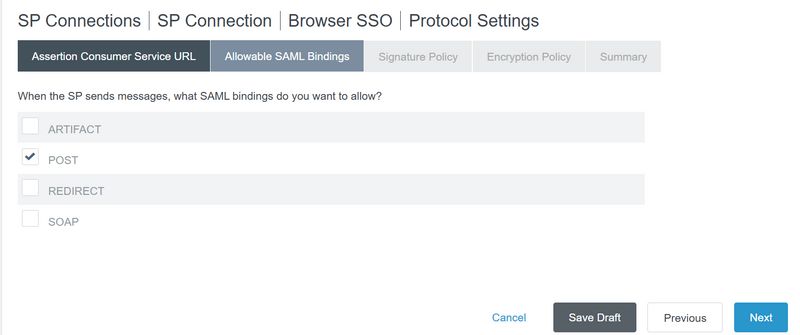
Velg primært og sekundært signaturbevis og klikk på Ferdig.
Gå til Applikasjon > Velg Handling > Eksporter Metadata

Velg sertifikat og deretter
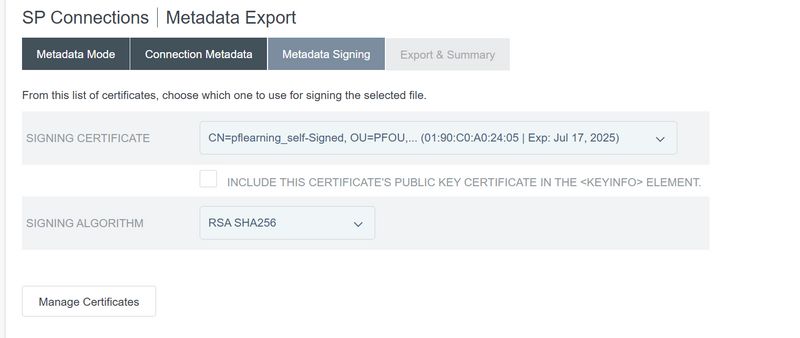
Klikk på Eksporter Metadata